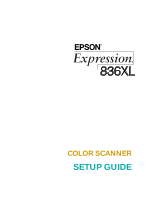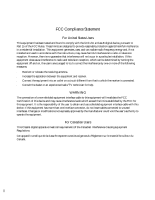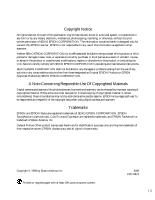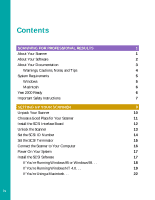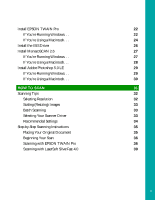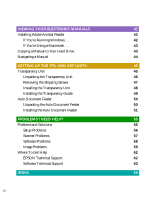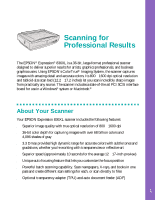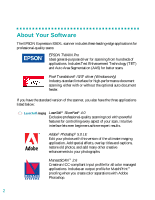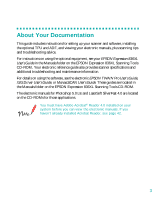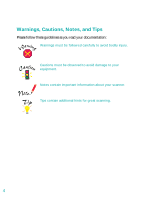Epson 836XL User Setup Information - Page 5
HOW TO SCAN, Scanning with EPSON TWAIN Pro - silverfast
 |
UPC - 010343820098
View all Epson 836XL manuals
Add to My Manuals
Save this manual to your list of manuals |
Page 5 highlights
Install EPSON TWAIN Pro If You're Running Windows. . . If You're Using a Macintosh. . . Install the ISIS Driver Install MonacoSCAN 2.6 If You're Running Windows. . . If You're Using a Macintosh. . . Install Adobe Photoshop 5.0 LE If You're Running Windows. . . If You're Using a Macintosh. . . HOW TO SCAN Scanning Tips Selecting Resolution Scaling (Resizing) Images Batch Scanning Selecting Your Scanner Driver Recommended Settings Step-by-Step Scanning Instructions Placing Your Original Document Beginning Your Scan Scanning with EPSON TWAIN Pro Scanning with LaserSoft SilverFast 4.0 22 22 24 26 27 27 28 29 29 30 31 32 32 33 33 33 34 35 35 36 36 39 v

v
Install EPSON TWAIN Pro
22
If You’re Running Windows. . .
22
If You’re Using a Macintosh. . .
24
Install the ISIS Driver
26
Install MonacoSCAN 2.6
27
If You’re Running Windows. . .
27
If You’re Using a Macintosh. . .
28
Install Adobe Photoshop 5.0 LE
29
If You’re Running Windows. . .
29
If You’re Using a Macintosh. . .
30
HOW TO SCAN
31
Scanning Tips
32
Selecting Resolution
32
Scaling (Resizing) Images
33
Batch Scanning
33
Selecting Your Scanner Driver
33
Recommended Settings
34
Step-by-Step Scanning Instructions
35
Placing Your Original Document
35
Beginning Your Scan
36
Scanning with EPSON TWAIN Pro
36
Scanning with LaserSoft SilverFast 4.0
39